
아이폰 앱 잠금, 이제 걱정 끝! 나만의 프라이버시 보호 방법 완벽 정리
요즘 스마트폰은 개인 정보의 보고죠. 특히 아이폰은 많은 분들이 중요한 정보를 저장하는데 사용하시잖아요.
그런데 혹시 아이폰에 있는 특정 앱의 접근을 제한하고 싶으신 적 있으신가요? 내 아이폰을 잠시 다른 사람에게 빌려줘야 하는데, 특정 앱만은 절대 보여주고 싶지 않을 때 말이죠.
이런 고민을 해결해 줄 아이폰 앱 잠금 방법을 오늘 제대로 파헤쳐 보겠습니다! iOS 버전별로 다른 앱 잠금 설정 방법과 꿀팁들을 자세히 알려드릴 테니, 끝까지 집중해주세요!
iOS 18 이상에서 앱 잠그기: 간편 설정으로 프라이버시 UP!
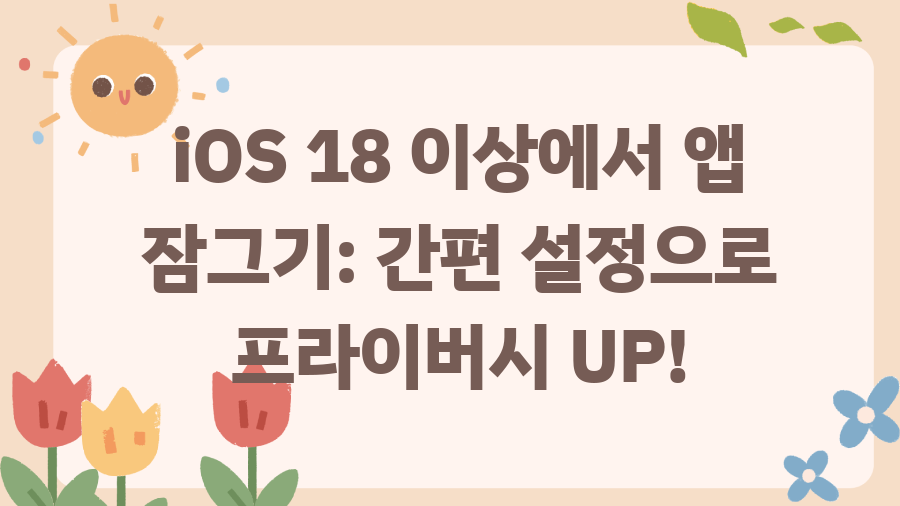
iOS 18부터는 애플에서 드디어 앱 자체를 잠그는 기능을 추가했습니다! 얼마나 기다려왔던 기능인가요!
이제 더 이상 복잡한 우회 방법을 사용할 필요가 없습니다. Face ID, Touch ID, 또는 암호를 이용해서 특정 앱을 쉽고 안전하게 잠글 수 있습니다.
방법은 정말 간단합니다. 잠그고 싶은 앱 아이콘을 길게 누르면 됩니다.
그럼 팝업 메뉴가 나타나는데, 거기서 "Face ID 필요" 또는 "암호 필요"를 선택하세요. 선택한 인증 방법을 통해 앱을 잠글 수 있습니다.
앱을 완전히 숨기고 싶다면 "숨기기 및 암호 필요"를 선택하세요. 숨긴 앱은 앱 라이브러리의 숨김 폴더에서 찾을 수 있으며, 암호나 Face ID 인증을 거쳐야만 접근할 수 있습니다.
이제 소중한 개인 정보를 더욱 안전하게 지킬 수 있게 되었네요! iOS 18 사용자라면 꼭 활용해 보세요. 이 기능은 아이폰 뿐만 아니라 아이패드에서도 동일하게 사용 가능합니다.
iOS 17 이하에서 앱 잠금 우회하기: 단축어의 마법

iOS 17 이하 버전을 사용하시는 분들은 어떻게 해야 할까요? 걱정 마세요!
iOS 17 이하 버전에서는 앱 자체를 잠그는 기능은 없지만, 단축어 앱을 활용하면 비슷한 효과를 낼 수 있습니다.
이 방법은 앱 자체를 잠그는 것이 아니라, 특정 앱을 열려고 할 때 아이폰 전체를 잠그는 방식입니다.
단축어 앱을 열고 '자동화' 탭으로 이동합니다. '앱' 트리거를 선택하고 잠그려는 앱을 지정합니다.
그리고 '동작 추가'에서 '잠금 화면'을 선택하여 자동화를 생성하면 끝입니다.
이렇게 설정하면, 해당 앱을 실행하려고 할 때 아이폰이 바로 잠겨 Face ID, Touch ID, 또는 비밀번호를 입력해야만 앱을 사용할 수 있습니다.
단, 아이폰 전체가 잠기는 점은 주의하세요. 하지만 특정 앱에 대한 접근을 효과적으로 제한할 수 있는 방법임은 분명합니다.
타사 앱 활용하기: 추가적인 보안 계층 확보

앱 잠금 기능을 제공하는 타사 앱들을 활용하는 방법도 있습니다.
일부 앱은 앱 자체에 Face ID 또는 암호 인증을 요구하는 기능을 제공하며, 이를 통해 앱의 콘텐츠에 추가적인 보안 계층을 더할 수 있습니다.
하지만 모든 앱이 이 기능을 지원하는 것은 아니고, 일부 앱은 제대로 작동하지 않거나 오류가 발생할 수 있다는 점 유의해야 합니다.
신중하게 앱을 선택하여 사용하시는 것이 좋습니다. 그리고 안전하지 않은 앱으로 인해 개인정보가 유출될 가능성을 항상 염두에 두어야 합니다.
앱 설치 전 앱의 평점과 리뷰를 꼼꼼히 확인하는 습관을 들이는 것이 중요합니다.
앱 숨기기 기능: 눈에 보이지 않게 앱 보호하기

iOS 18 이상에서는 앱을 숨기는 기능도 제공합니다. 앱을 숨기면 홈 화면에서 앱이 사라지고, 앱 라이브러리의 숨김 폴더에서만 찾을 수 있습니다.
숨긴 앱에 접근하려면 암호나 Face ID 인증을 거쳐야 하므로, 더욱 안전하게 개인 정보를 보호할 수 있습니다.
하지만 앱 라이브러리에 접근할 수 있는 사람이라면 여전히 앱에 접근할 수 있다는 점을 유의해야 합니다.
스크린 타임 활용하기: 앱 사용 시간 제한 및 접근 제어
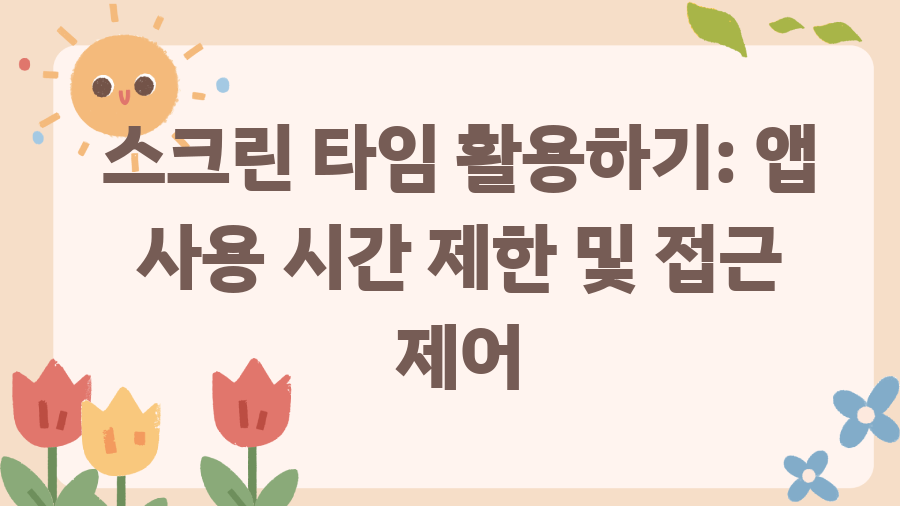
스크린 타임은 앱 사용 시간을 제한하고 특정 앱에 대한 접근을 제한하는 기능입니다.
앱 잠금 기능이 없는 iOS 버전에서 앱 사용을 완전히 차단하고 싶을 때 유용합니다.
스크린 타임을 활성화하고, 잠그고 싶은 앱에 대한 시간 제한을 설정하면 됩니다.
혹은 스크린 타임 암호를 설정하여 앱 사용 자체를 제한할 수 있습니다. 하지만 앱을 완전히 숨기거나 잠그는 것은 아니므로, 완벽한 보안을 원한다면 다른 방법을 함께 사용해야 합니다.
한눈에 보기: 아이폰 앱 잠금 방법 정리

| iOS 18 이상 | 앱 자체 잠금 (Face ID, Touch ID, 암호) | 앱 아이콘 길게 누르기 후 설정 | 간편하고 안전함 | iOS 18 이상에서만 사용 가능 |
| iOS 17 이하 | 단축어 앱 이용 (아이폰 전체 잠금) | 단축어 앱으로 자동화 설정 | iOS 17 이하에서도 사용 가능 | 아이폰 전체가 잠김 |
| 모든 버전 | 타사 앱 이용 | 전용 앱 설치 | 추가적인 보안 계층 제공 | 앱 안정성 및 신뢰도 확인 필요 |
| iOS 18 이상 | 앱 숨기기 | 앱 아이콘 길게 누르기 후 설정 | 앱을 완전히 숨김 | 앱 라이브러리에 접근 가능한 사람은 볼 수 있음 |
| 모든 버전 | 스크린 타임 이용 | 설정 앱에서 스크린 타임 설정 | 앱 사용 시간 제한 가능 | 앱을 완전히 잠그지는 않음 |
iOS 버전 잠금 방법 설명 장점 단점
마무리: 나에게 맞는 앱 잠금 방법을 찾아보세요!

오늘은 아이폰 앱 잠금 방법에 대해 자세히 알아보았습니다. iOS 버전에 따라 다양한 방법이 있으니, 자신에게 맞는 방법을 선택하여 활용해 보세요.
개인 정보 보호는 아무리 강조해도 지나치지 않습니다. 소중한 개인 정보를 안전하게 지키기 위해 오늘 알아본 내용을 꼭 활용해 보시고,
다른 유용한 아이폰 팁들을 원하신다면 저희 블로그를 구독해 주세요! 다음에도 더욱 유익한 정보로 찾아뵙겠습니다!
QnA
Q1. iOS 18에서 앱을 잠근 후, 다시 잠금을 해제하려면 어떻게 해야 하나요?
A1. 앱을 잠글 때 설정한 Face ID, Touch ID, 또는 암호를 사용하여 잠금을 해제할 수 있습니다.
Q2. 단축어를 이용한 앱 잠금 방법은 iOS 18 이상에서도 사용할 수 있나요?
A2. 네, iOS 18 이상에서도 단축어를 이용한 방법을 사용할 수 있습니다. 하지만 iOS 18부터는 앱 자체를 잠그는 기능이 추가되었으므로, 더 편리하고 직관적인 앱 자체 잠금 기능을 사용하는 것을 권장합니다.
Q3. 타사 앱을 이용한 앱 잠금은 안전한가요?
A3. 타사 앱은 신뢰할 수 있는 개발자의 앱인지, 개인정보 보호 정책이 투명한지 확인해야 합니다. 안전하지 않은 앱은 개인 정보 유출의 위험이 있으므로, 앱 설치 전에 앱의 평점과 리뷰를 꼼꼼히 확인하는 것이 중요합니다.
관련 포스트 더 보기
2025.03.14 - [분류 전체보기] - 아이폰SE 4, 72만원의 놀라운 변신!
2025.02.18 - [분류 전체보기] - 아이폰 SE4 디자인 대변신? 놀라운 변화들
2025.03.14 - [분류 전체보기] - 아이폰 16e 사이즈 완벽 분석! 가격, 스펙 비교까지
2025.03.13 - [분류 전체보기] - 아이폰16 프로, 혁신적인 기능의 모든 것


댓글